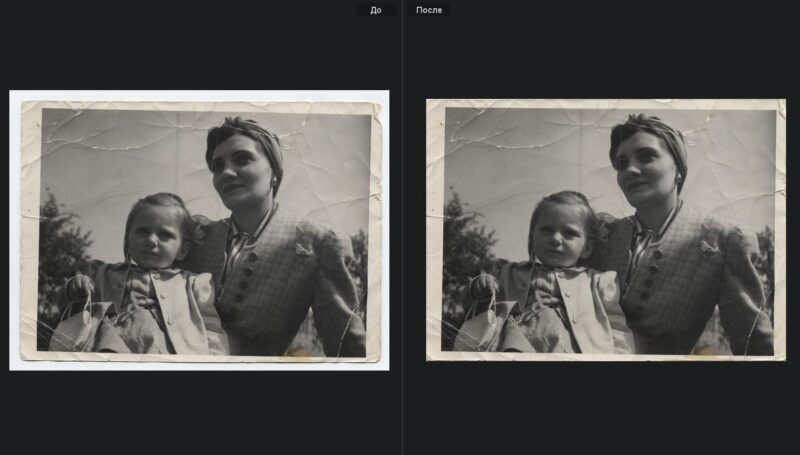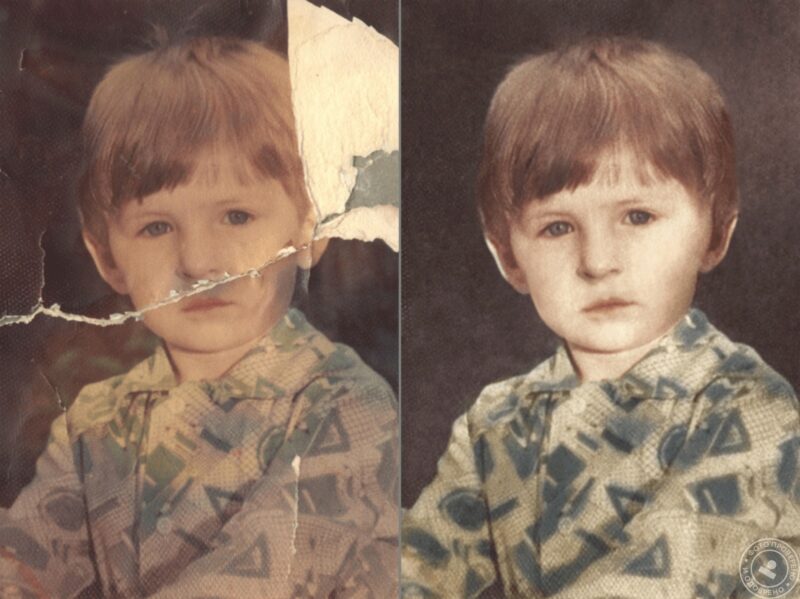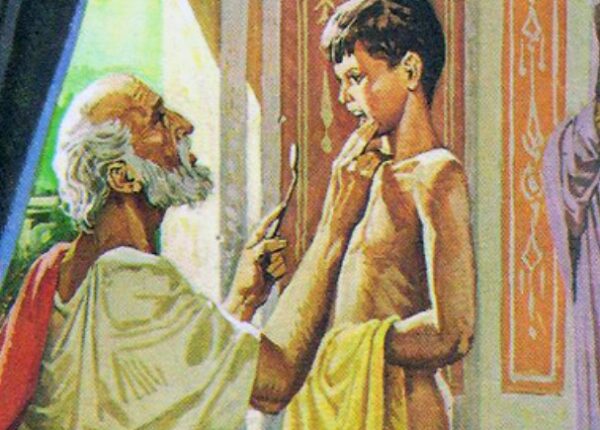Качественное восстановление старых фотографий: простые приемы реставрации и ретуши для новичков
Дорогие сердцу старые фотографии часто хранятся в бумажном виде. Наверняка вы задумывались над тем, что было бы неплохо не только перевести их в цифровой формат, но и улучшить: сделать из черно-белых фотографий цветные, заретушировать, убрать трещины и заломы в местах сгибов. Сегодня в интернете можно найти множество программ для восстановления старых фото, и в этой статье мы рассмотрим их возможности на примере редактора ФотоВИНТАЖ. Софт специализируется на реставрации снимков, однако его функционала хватает для полноценной комплексной обработки. При этом программа остается простой и понятной даже неподготовленному пользователю.
С чего начать работу
Если фотография не отсканирована, то сначала нужно ее перевести в цифровой вид. Для этого расправьте ее уголки и аккуратно положите в сканирующее устройство. При выборе параметров сканирования ориентируйтесь на самые высокие показатели: при обработке очень важен именно этот параметр. Сохраните снимок в разных форматах и размерах, а затем выберете самый четкий и лучший вариант.
Не советуем вам сканировать изображение в формате JPG: он достаточно сильно уменьшает качество и работать с ним сложно. Можете сохранить изображение в формате TIFF или PNG: любая программа для реставрации фото легко с ними справится. Если вам покажется, что фото слишком большое, то позже вы сможете уменьшить его размер.
Обрезка и исправление скосов
Что делает каждый человек, который желает восстановить старые фотографии? Правильно исправляет такие недочеты, как лишнее пространство по бокам изображения, а также убирает скосы. Уже на этом этапе картинка заметно станет лучше. Для того, чтобы обрезать изображение и убрать скосы, воспользуйтесь такими инструментами, как “Кадрирование” и “Геометрия”. Кадрирование позволяет обрезать картинку (например, если у него слишком широкие рамки), а возможности геометрии облегчают задачу работу над скосами: вы можете повернуть или растянуть изображение. Иногда такое простое действие, как работа над перспективой изображения, дает очень видимый результат.
Удаление дефектов
Дефекты на старом снимке – серьезная проблема, от которой просто избавиться. Чтобы поработать над крупными повреждениями советуем вам обратиться к опции “Заплатка”: с ее помощью можно легко и просто убрать крупные царапки или пожелтевшие пятна. Работа с инструментом проходит в несколько этапов: вы выделяете нужную область, а затем выбираете место, которым возможно этот дефект заменить (например, потертость на ткани можно заменить заплаткой с другой части этого же предмета одежды).
Для маскировки крупных дефектов вроде заломов или оторванных краев также подойдет инструмент под названием “Штамп”. Отрегулируйте его параметры (как правило, в редакторах можно настроить размер, прозрачность и т. д.), а затем замените выделенный объект по принципу работы с “Заплаткой”. Разница этих инструментов в том, что заплатка накладывает маскировочный слой с легким размытием, а штамп – «как есть».
Для проработки мелких дефектов воспользуйтесь инструментом “Восстанавливающая кисть”. Она работает по принципу нейросети: самостоятельно подбирает поврежденному фрагменту замену.
Колоризация
Обработка старых фото включает себя и работу с цветом. Процесс придания цветности монохромным кадрам называется колоризацией: он позволяет наполнить цветом любую фотографию в автоматическом или ручном режимах. Всего за несколько кликов вы сможете буквально оживить черно-белое изображение.
Эту функцию предлагают уже далеко не все фоторедакторы. В программе ФотоВИНТАЖ раскрашивание изображений доступно в авто режиме. С помощью анализа полутонов на исходном изображении, нейросети смогут опредеить, какие цвета должны быть на снимке. Небо будет голубым, трава – зеленой и т.д. Инструмент вы найдете в разделе “Улучшения”. Нажмите на кнопку и подождите, пока программа раскрашивает фото. Когда работа будет завершена вам должно прийти уведомление. Если все выполнено правильно, то просто сохраните результат.
Если вы видите недочеты (например, программа неправильно подобрала цвет), то доработайте колоризацию вручную. В некоторые программы, в том числе и в ФотоВИНТАЖ, встроена панель инструментов, с помощью которых можно раскрасить картинку, выбрав размер кисти, цвет, его интенсивность и т. д. Также вы можете воспользоваться инструментами типа “Пипетка” или “Заливка”, что также облегчит задачу.
Не забудьте сохранить изображение после завершения процесса колоризации. Для этого нажмите на кнопку с изображением дискеты, выберите расширение и имя.
Коррекция цвета
Часто бывает, что старые фото слишком желтые, синие, блеклые. Коррекция цвета очень сильно выручает при восстановлении фотографии. Что можно сделать? Во-первых, вы можете воспользоваться инструментом автоматической коррекции цвета: иногда уже его может быть достаточно, чтобы убрать желтизну или блеклость фото.
Если же это не помогло, тогда вы можете выполнить работу вручную: в окне “Улучшения” есть все необходимое для качественной коррекции цвета изображения: кнопки для коррекции оттенков, баланса, насыщенности.
Еще одна распространенная проблема – это цифровой шум. Иногда он придает картинке более винтажный стиль, но мы то с вами хотим сделать фото по-настоящему современным, поэтому от шума будем избавляться. Чтобы его убрать воспользуйтесь функцией шумоподавления: например, в программе ФотоВИНТАЖ этот эффект называется “Устранение шума на фото”.
Обязательно поработайте над яркостью и контрастом: это можно сделать при помощи инструмента “Кривые” или ручной коррекцией, которую мы рассматривали выше. Повысьте контраст, яркость, экспозицию, чтобы придать фото насыщенный цвет. Обязательно посмотрите, какие в выбранной программе есть фильтры: вполне возможно будет достаточно наложить один из них, чтобы сделать картинку сочной и современной.
А вы знали, что у нас есть Telegram?
Подписывайтесь, если вы ценитель красивых фото и интересных историй!
 Майор Кашель и компания, или Как обмануть шоу "Кто хочет стать миллионером"
Майор Кашель и компания, или Как обмануть шоу "Кто хочет стать миллионером"
 Как сложилась судьба Наиля Идрисова — актера, сыгравшего уголовника Пистона
Как сложилась судьба Наиля Идрисова — актера, сыгравшего уголовника Пистона
 Ироничный мир Тони Келли - гения рекламной фотографии
Ироничный мир Тони Келли - гения рекламной фотографии
 С кармой шутки плохи - 17 случаев, которые красноречиво это доказывают
С кармой шутки плохи - 17 случаев, которые красноречиво это доказывают
 Убийство Хелен Хастингс: трагедия, стершая границу между игрой и реальностью
Убийство Хелен Хастингс: трагедия, стершая границу между игрой и реальностью
 10 фильмов, которые любят у нас и не любят на Западе
10 фильмов, которые любят у нас и не любят на Западе
 Shit happens: подборка самых эпичных фейлов с просторов интернета
Shit happens: подборка самых эпичных фейлов с просторов интернета
 Перерезанное горло и выстрел в голову: история неубиваемого хоккеиста Маларчука
Перерезанное горло и выстрел в голову: история неубиваемого хоккеиста Маларчука
 Малышка Мэнди и ее "отец" - иллюстратор Дин Игл
Малышка Мэнди и ее "отец" - иллюстратор Дин Игл
 Как праздновать старый Новый год
Как праздновать старый Новый год